CorelDRAW新路径调和做出服装车线效果教程
来源:网络收集 点击: 时间:2024-06-27【导读】:
CorelDRAW新路径调和做出服装车线效果教程方法/步骤1/7分步阅读 2/7
2/7 3/7
3/7 4/7
4/7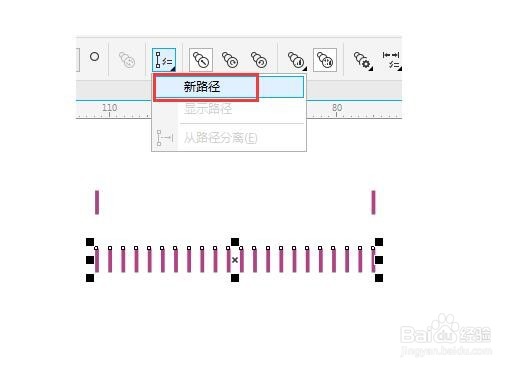
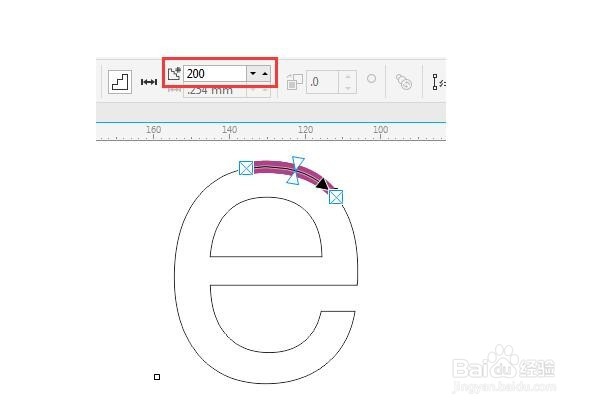 5/7
5/7 6/7
6/7 7/7
7/7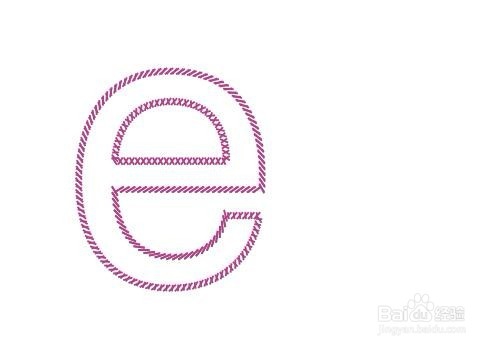
打开CDR软件,软件打开的同时会提示新建文档,选择A4尺寸创建新的文档。
 2/7
2/7首先使用钢笔工具画出一条短线,向右移动并复制,然后进行调和。
 3/7
3/7输入你的路径,字和手绘都可以。
 4/7
4/7选择调和好的小线段,点击新建路径图标,出现黑色箭头后点击“e”字,这时,线段粘贴在路径上,然后根据需要输入短线的数量。
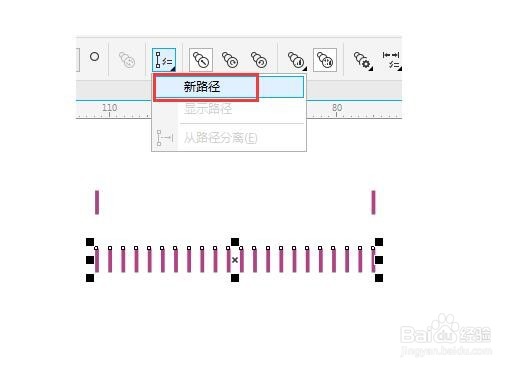
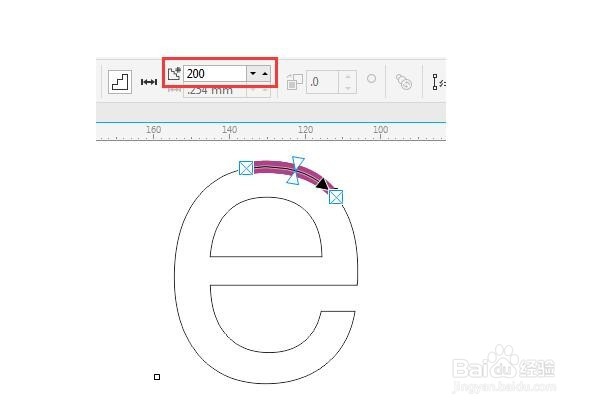 5/7
5/7接着在属性栏中找到如图的图标(沿全路径调和,和旋转全部对象)并勾选。
 6/7
6/7调和后有可能出现不正常的情况,然后找到最初的那个短信进行旋转,直到正确为止。最后拆分对象,删除里面的线条。
 7/7
7/7保存文档,导出图片,完成服装车线效果的制作。
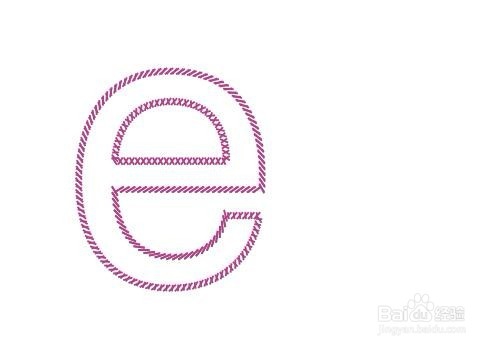
版权声明:
1、本文系转载,版权归原作者所有,旨在传递信息,不代表看本站的观点和立场。
2、本站仅提供信息发布平台,不承担相关法律责任。
3、若侵犯您的版权或隐私,请联系本站管理员删除。
4、文章链接:http://www.1haoku.cn/art_917481.html
上一篇:我的世界木桶怎么合成和使用?
下一篇:咸菜炒鸡蛋的做法
 订阅
订阅